จากที่เคยเขียนบทความเรื่อง "วิธี Jailbreak PS4 เวอร์ชั่น 9.00 แบบละเอียดยิบ" ครั้งก่อนหน้านี้ไป หลายๆคนคงรู้ถึงข้อจำกัดในวิธี Jailbreak แล้วว่า เราต้องใช้ USB 1 ตัวเพื่อทำหน้าที่ใช้สำหรับ Jailbreak PS4 โดยเฉพาะ และจะเอาไปใช้ประโยชน์อย่างอื่นไม่ได้ ถ้างั้นจะดีกว่ามั๊ย ที่เราจะใช้ USB อะไรก็ได้เป็นตัว Jailbreak PS4 และยังจะใช้ USB ตัวนั้นทำอย่างอื่นได้ด้วยเช่น เก็บเกม PS4 ใช้ Install Package ต่างๆ มาลองดูว่าต้องทำยังไงบ้าง
อุปกรณ์ที่ใช้ Jailbreak PS4 เวอร์ชั่น 9.00
1. PS4 ที่มี System Software เวอร์ชั่น 9.00
2. ต้องใช้ Internet อาจจะเป็นสาย LAN หรือ Wifi ก็ได้ (ใช้ในการ Setup ครั้งแรกเท่านั้น)
3. USB ขนาดมากกว่า 8MB ขึ้นไป
4. คอมพิวเตอร์และโปรแกรมสำหรับสร้าง USB PS4 Jailbreak (Download ที่นี่) password: jokergameth.com
วิธีทำ USB PS4 Jailbreak version 9.00
1. ใช้ USB ขนาดใดก็ได้ที่มีความจุมากกว่า 8MB ขึ้นไป หากเป็น USB ที่เคยใช้งานมาแล้ว แนะนำให้สำรองข้อมูลที่อยู่ใน USB นั้นก่อน เพราะข้อมูลที่มีอยู่จะถูกลบในขั้นตอนการทำ
2. Download โปรแกรมสำหรับสร้าง USB PS4 Jailbreak ที่ Link ด้านบน แตกไฟล์ไว้ที่คอมพิวเตอร์
3. เปิดโปรแกรม rufus ขึ้นมา จากนั้นเสียบ USB ที่ต้องการใช้เป็นตัว Jailbreak ไว้ที่คอม หากทำได้ถูกต้องจะพบว่าโปรแกรม rufus สามารถเช็คได้ว่า USB นั้นคืออะไร มีความจุเท่าไร
4. กด Select และเลือก exfathax_pico.img จากนั้นกดปุ่ม Start เพื่อสร้าง USB PS4 Jailbreak
5. ขั้นตอนต่อไปเราจะต้อง Format USB ที่เพิ่งสร้างขึ้นเมื่อครู่ ใครสะดวกวิธีไหนก็ได้นะครับไม่บังคับ แต่วิธีที่ง่ายที่สุดสำหรับคนทื่ไม่มีเครื่องไม้เครื่องมืออะไรนอกเหนือจากคอมพิวเตอร์ปกติก็คือให้ใช้คำสั่ง Disk Management เพราะในตอนนี้ USB Jailbreak ที่เราสร้างเมื่อครู่ มองไม่เห็นจาก Windows Explorer แล้ว
6. กดคลิ๊กขวามือที่ปุ่ม Start (ด้านซ้ายล่างของจอภาพ) แล้วเลือก Disk Management
7. จะพบกับ USB ที่ซ่อนอยู่ชื่อว่า Unallocated คลิ๊กขวาแล้วเลือก New Simple Volume จากนั้นทำการ Format USB ให้เป็น ExFAT เพื่อให้สามารถใช้ได้ในเครื่อง PS4 ได้
8. ตอนนี้คอมเราก็จะมองเห็น USB นี้ตามปกติที่ควรจะเป็นแล้ว ขั้นตอนต่อไปก็คือให้ Copy โฟลเดอร์ System Volume Information และ PS4-Xplorer 2.0 (v2.00).pkg จากที่ Download มา ไปวางไว้ใน USB Jailbreak หากทำถูกต้อง จะมีคำสั่งยืนยันให้เลือกที่จะวางทับ System Volume Information ของเดิม(ที่ซ่อนอยู่)
9. นำ USB PS4 Jailbreak ไปใช้รัน Jailbreak ตามวิธีด้านล่างนี้
วิธี Jailbreak เครื่อง PlayStaion 4 เวอร์ชั่น 9.00
1. เชื่อมต่อ PS4 กับ Internet
2. จากนั้นไปที่ไอคอนอินเตอร์เน็ตเบราว์เซอร์ (Internet Browser)
3. พิมพ์เว็บไซต์ที่มี ps4 exploit host หรือ Webkit ซึ่งปัจจุบันมีอยู่มากมายหลายเว็บไซต์เช่น
http://jokergameth.com/ps4/
http://ithaqua.exploit.menu/
https://ps4xploit900.github.io/jailbreak/index.html
https://cthugha.exploit.menu/
https://kameleonreloaded.github.io/900/
http://karo218.ir/900/
ในบทความนี้จะใช้ตัวอย่างจากเว็บไซต์ karo218 เช่นเคย จะได้เปรียบเทียบกับบทความในครั้งก่อนได้
4. หาก Internet ในเครื่อง PS4 ใช้งานได้ และพิมพ์เว็บไซต์ที่อินเตอร์เน็ตเบราว์เซอร์แล้ว จะมีการ Cache หรือบันทึก ps4 exploit host และ payload ต่างๆที่จำเป็นเก็บไว้ในเครื่อง PS4 ของเรา ความหมายก็คือหากปิดเครื่อง PS4 และเมื่อเปิดเครื่องขึ้นมาใหม่ เราจะไม่ต้องเชื่อมต่อ Internet อีกแล้ว ในช่วงนี้เราอาจจะทำการ Bookmark (หรือที่คั่นหน้าในภาษาไทย) เว็บไซต์นี้ไว้ใช้ในอนาคต เพื่อให้ง่ายในการใช้งานครั้งต่อไป
5. หลังจากที่ Cache เสร็จเรียบร้อยให้ออกจากหน้าอินเตอร์เน็ตเบราว์เซอร์ก่อน จากนั้นถอดสาย LAN หรือปิดการเชื่อมต่ออินเตอร์เน็ต เพื่อป้องกันไม่ให้ PS4 Download ข้อมูลที่เราไม่ต้องการ จากนั้นให้กลับเข้าไปที่ อินเตอร์เน็ตเบราว์เซอร์อีกครั้งนึง
6. ที่เมนูอินเตอร์เน็ตเบราว์เซอร์ (Internet Browser) จะมีการโหลดโปรแกรมที่เก็บไว้อยู่ใน Cache ให้อัตโนมัติ หรือเข้าไปที่ Frequently used pages หรือเข้าจาก Bookmark ที่เคยเก็บไว้
7. จากนั้นเลือก GoldHenV2.2.2 ที่หน้าจอจะมีข้อความขึ้นว่า "Goldhen 2.2.2 loading... please wait" ดังภาพ
8. รอจนกว่าจะมีข้อความแจ้งเตือนให้ใส่ USB "Insert USB Drive and click OK after You See The Popup Notifcation, after jailbreak remove usb from PS4" เมื่อพบข้อความนี้ ให้นำ USB Jailbreak ที่เตรียมไว้ เสียบที่ช่อง USB ของเครื่อง PS4 (ห้าม !! เสียบ USB ก่อนข้อความ insert USB .... จะขึ้น)
9. หลังจากเสียบ USB Jailbreak แล้ว รอประมาณ 10-15 วินาที แล้วจึงกดปุ่ม OK (ตกลง)
10. หากทำขั้นตอนทุกอย่างได้ถูกต้อง จะมีข้อความขึ้นว่า Jailbreak done. Remove USB Drive from PS4 ให้กด OK จะพบแถบสีขาวและ Icon สีทองปรากฎขึ้นมาที่ด้านซ้านบนของจอเขียนว่า "GoldHEN v2.2.2 loaded! Coded by SiSTRo" นั่นแสดงว่าขั้นตอน Jailbreak ของเราเสร็จสมบูรณ์แล้ว ให้ปิดอินเตอร์เน็ตเบราว์เซอร์ (Internet Browser) ด้วยปุ่ม Option แล้วเลือก Close Window
ติดตั้งโปรแกรม PS4-Xplorer
PlayStaion 4 ที่ติดตั้งระบบ Jailbreak แล้วจะมีเมนูพิเศษปรากฎขึ้นมาเรียกว่า Package installer ซึ่งในเวอร์ชั่น 9.00 นี้จะเข้าไปใช้ Package installer ได้ 2 แบบคือ
1. เข้าจากเมนู Setting >> GoldHEN (เพิ่มมาใน fw9.00 อยู่ด้านบนสุด) >> Package installer
2. เข้าจาก Setting >> Debug Settings (ด้านล่างสุด) >> Game >> Package installer
- ให้ติดตั้งโปรแกรม PS4-Xplorer ที่อยู่ใน USB ที่สร้างขึ้น เลือก PS4-Xplorer 2.0 (v2.00).pkg
- เข้าโปรแกรม PS4-Xplorer เลือกโฟลเดอร์ mnt >> usb0 และลบโฟลเดอร์ System Volume Information ออกจาก USB
- เสียบ USB PS4 Jailbreak ในคอมแล้วทำการ Format อีกครั้ง คราวนี้เราจะ Format USB ให้เป็นอะไรก็ได้โดยอิงจากการที่จะเอา USB นี้ไปใช้งานร่วมกับการ Jailbreak PS4 เช่น format เป็น Fat32 เพื่อเก็บเกม Xbox360, PS3 หรือ format เป็น ExFAT เพื่อให้ใช้กับ PS4 เป็นต้น
สรุปวิธี JailBreak PS4 เวอร์ชั่น 9.00 แบบ Magic USB (แบบง่ายๆ)
1. ถอด USB ก่อนเปิดเครื่อง
2. เลือก WWW
3. เลือก Goldhen 2.2.2
4. รอจนกว่าจะเจอ Insert USB
6. เสียบ USB รอ 15 วินาที
7. กดปุ่ม OK
8. ออกจาก WWW เข้าเล่นเกมตามปกติ
 |
 |
 |
 |
 |
 |
 |
 |
 |
 |
 |
 |
 |
 |
 |
เว็บไซต์เราจะอยู่ไม่ได้หากขาดเขาเหล่านี้ รวมช่วยกันสนับสนุนสปอนเซอร์ของพวกเรา
กำลังแสดงผล 1 ถึง 3 จากทั้งหมด 3
Threaded View
-
13th September 2022 19:13 #1Administrator

- วันที่สมัคร
- Jul 2011
- กระทู้
- 2,561
- กล่าวขอบคุณ
- 1,672
- ได้รับคำขอบคุณ: 6,349
- Blog Entries
- 1
USB PS4 Jailbreak อีกหนึ่งการแหกคุก PlayStation 4 เวอร์ชั่น 9.00
-- งดให้ความช่วยเหลือแก่ผู้ใช้ ภาษาไทย ไม่ถูกต้อง --
ฟอรั่มใหม่ BUY-SELL-TRADE ซื้อขายแลกเปลี่ยนสินค้า
-
สมาชิกที่กล่าวขอบคุณ:














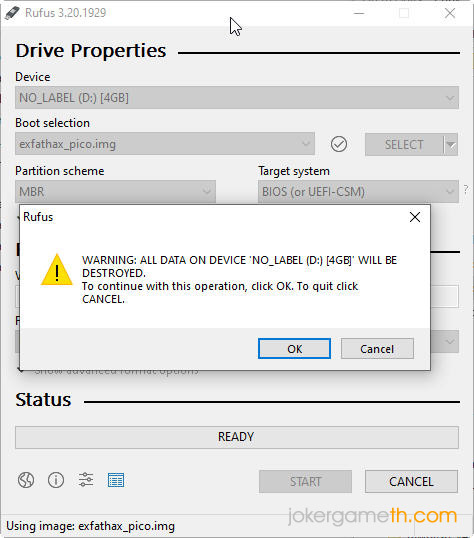


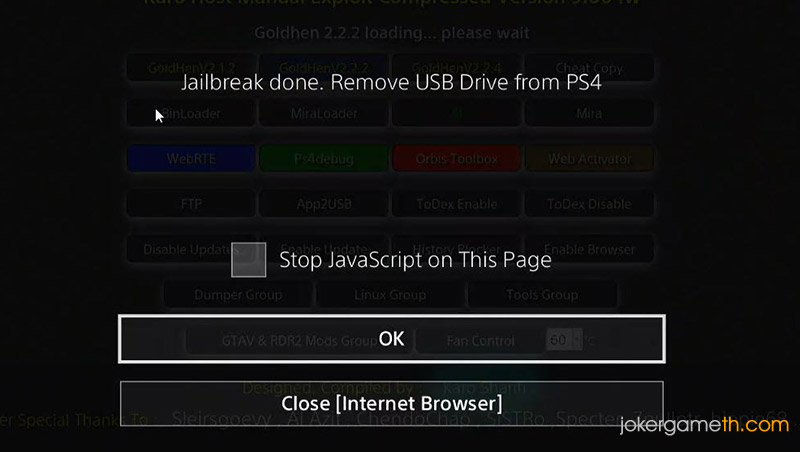




 ตอบพร้อมอ้างถึงข้อความเดิม
ตอบพร้อมอ้างถึงข้อความเดิม

